Google Cloud(下面简称GC) 现在有个活动,赠送一年300刀试用金给新的用户,那用来搭个科学上网环境还是蛮不错的,网上有很多相关的教程,我参考实践了之后整理成了这篇文章。
准备条件
1.如果要注册GC的帐号,首先得有个Gmail的帐号,这个邮箱的注册大家就自己解决了,过程要求你先有个科学上网的环境(有点像先有鸡还是蛋的问题)。大家可以用蓝灯的免费试用来完成,链接在这里 https://getlantern.org/zh_CN/。
2.一张支持外币信用卡(例如Visa)
注册Google Cloud帐号
当你注册了一个Gmail的帐号后,就可以到GC的网站了https://cloud.google.com,登录后大概如下图:
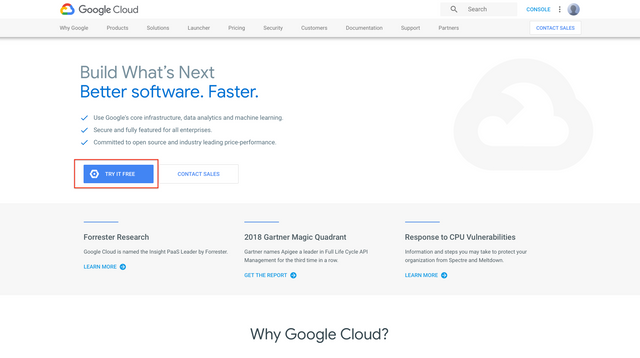
选择所在的国家或者地区,点击"TRY IT FREE", 进入下个页面:
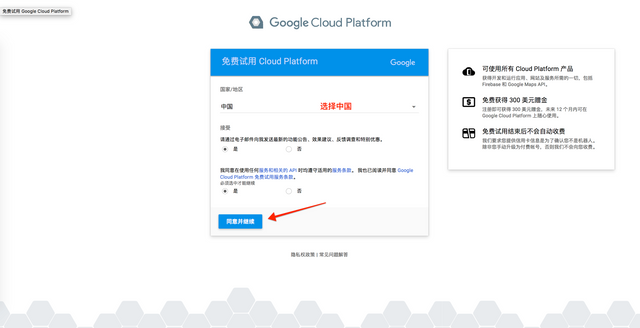
选择正确选项后点击同意并继续,然后进入填写个人信息的页面
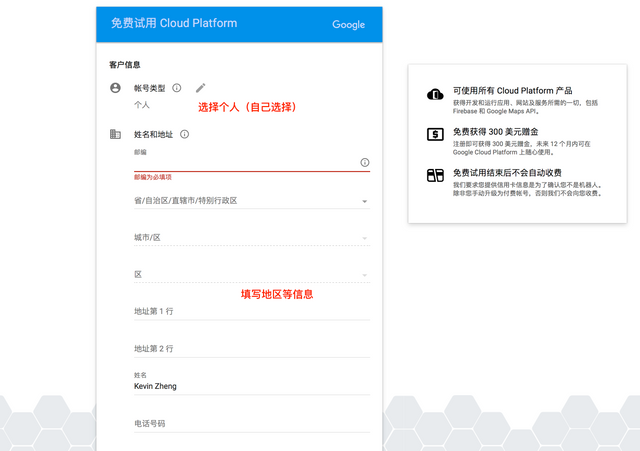
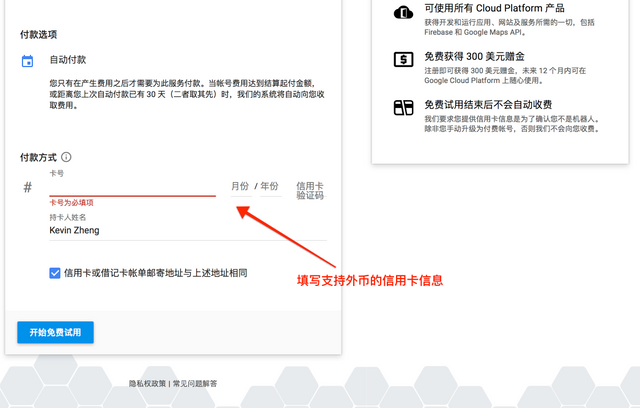
填写完个人信息后(其中最重要的就是姓名和信用卡的信息),点击开始免费试用。 进入下面的页面,然后点击控制台或者转至控制台(页面可能会有所不同,但是记得进入控制台就可以了)
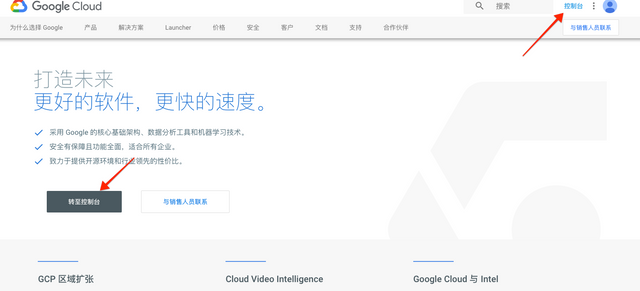
点击左边的导航栏可以看到很多选项,选择结算就可以看到赠送的300刀了(因为我的帐号已经使用了一段时间了)
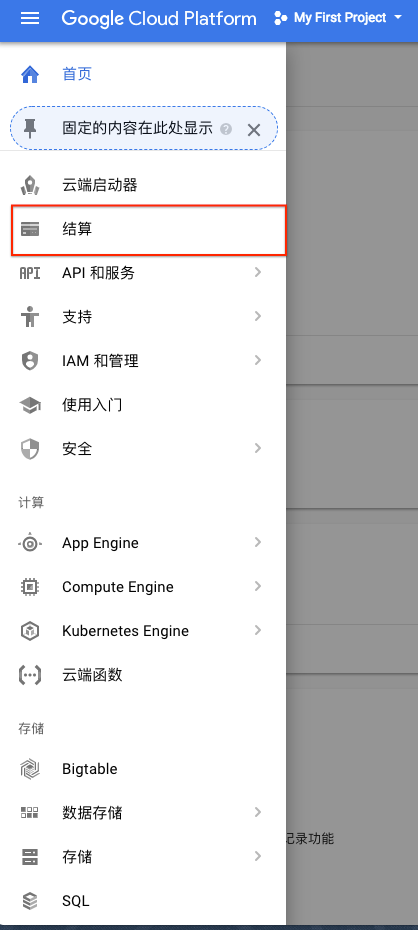
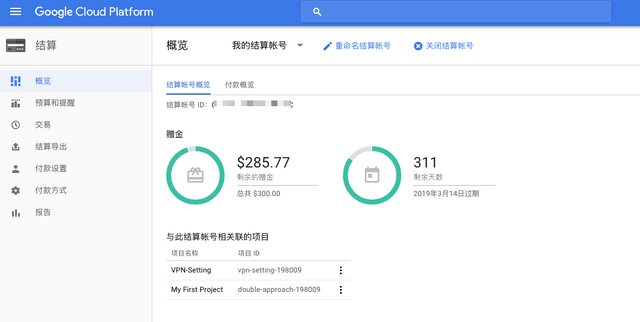
创建项目和实例
选择上图中首页后,进入控制台的整体页面:
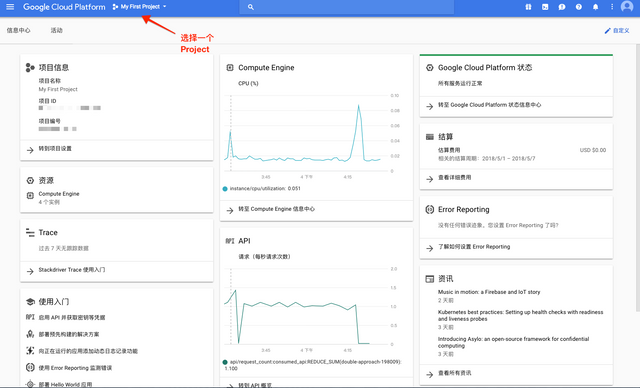
你们的页面可能不一样,根据图中点击红色箭头的区域,然后选择My First Project(这个是默认会创建的,如果没有的话就自己创建一个)。
继续点击左边的导航栏,选择Compute Engine -> VM实例来创建一个实例,
初次创建会有一段等待的时间
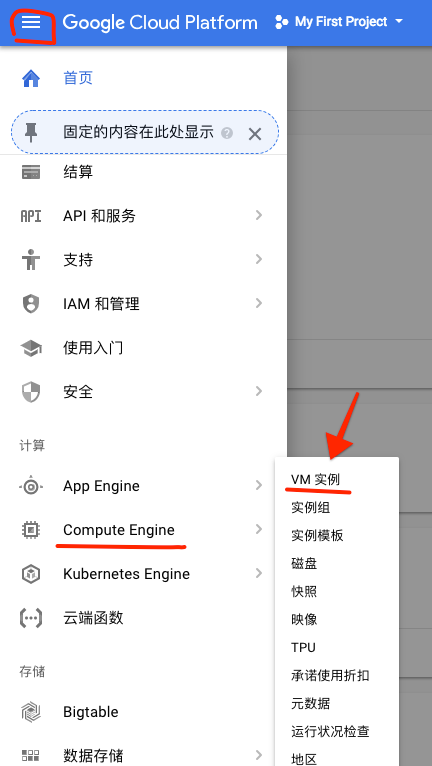
点击创建实例按钮
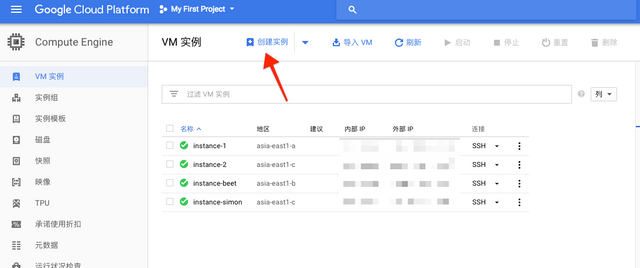
进入创建实例的页面:

按照图中的标注,填写配置信息。然后就转入VM实例的页面,点击 SSH 右边的箭头后选择在浏览器窗口中打开,会在另外窗口打开控制程序:
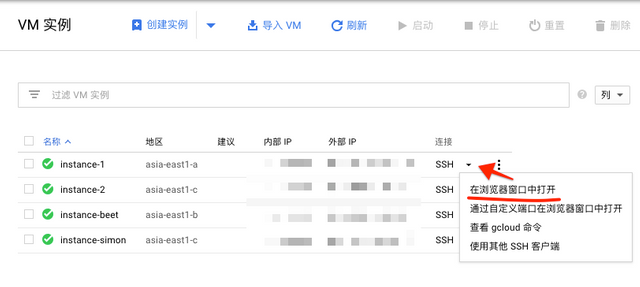
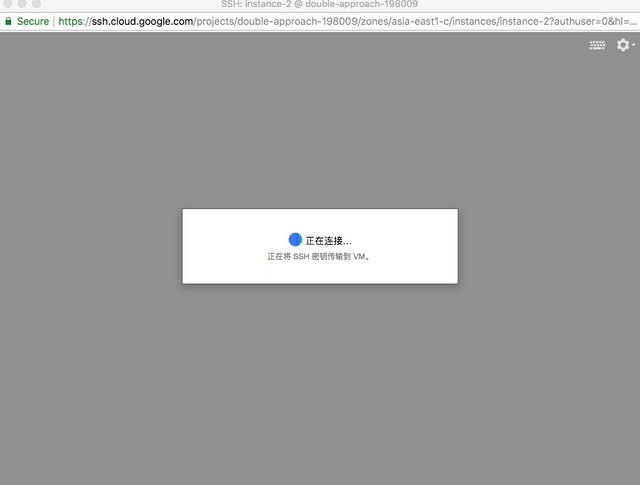
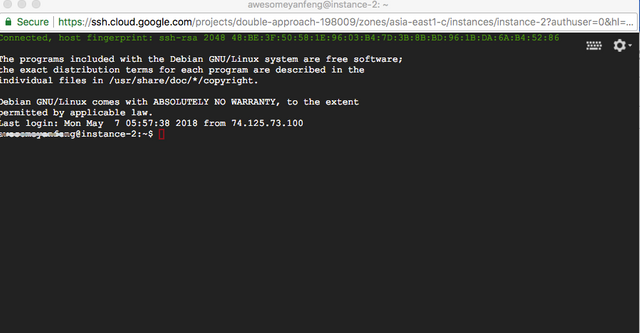
Google Cloud 设置
1.在上图的控制程序中输入下面命令,获取root权限(最前面显示root@xxxx)
sudo -i
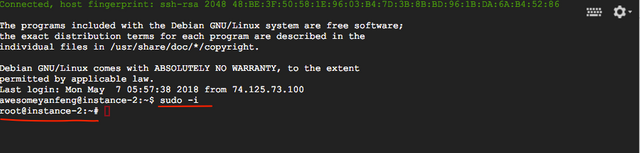
2.输入下面命令:
wget -N --no-check-certificate https://raw.githubusercontent.com/FunctionClub/YankeeBBR/master/bbr.sh && bash bbr.sh install
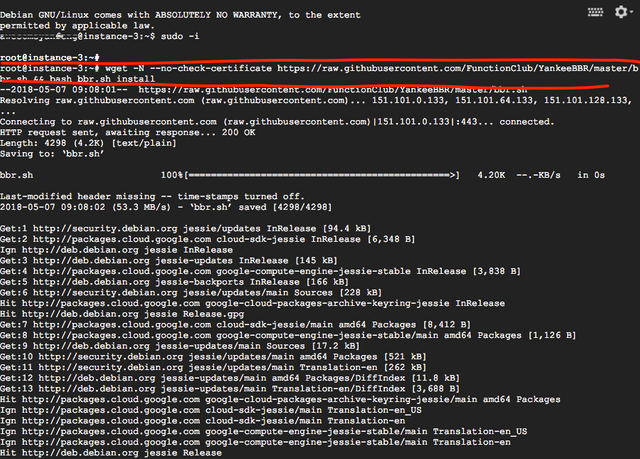
3.当程序跑完,出现蓝底窗口后按 TAB键 选 NO
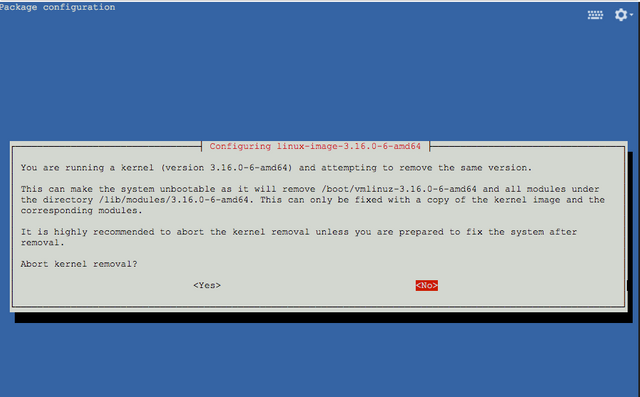
4.接着选择重启 Y
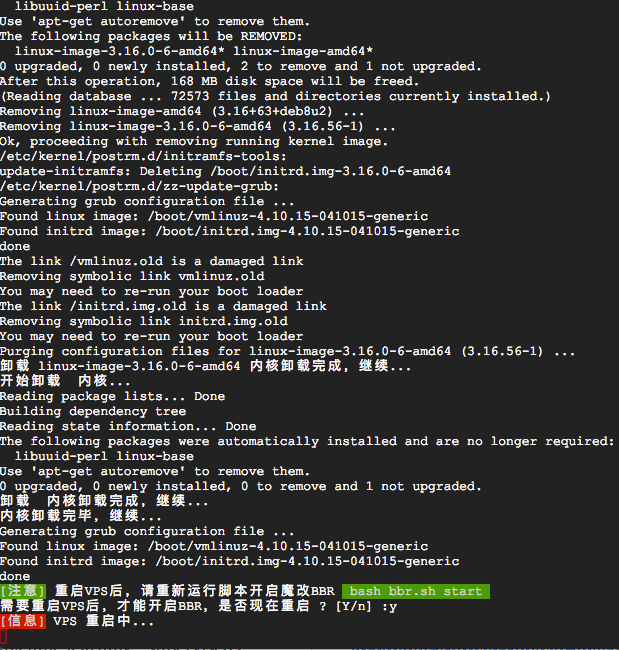
5.这里会断开连接,大家可以几秒钟后在界面随便按几个字母 便会提示重新连接,点击重新连接
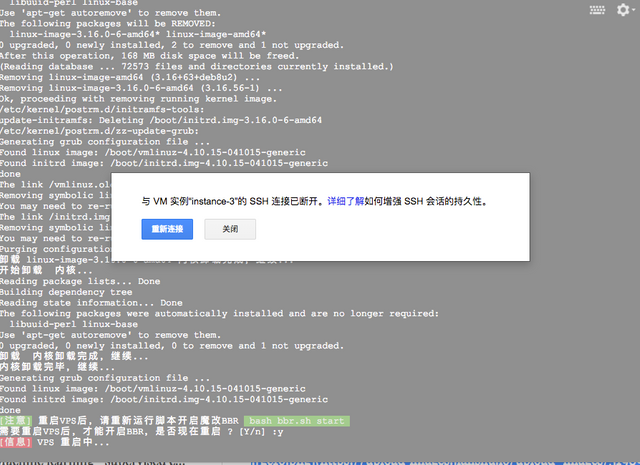
6.一段时间后重新进入控制程序,重新输入命令,获取root权限(最前面显示root@xxxx)
sudo -i
7.输入下面命令,启动bbr
bash bbr.sh start
8.程序跑完后,输入下面命令拉取shadowsocksR脚本
wget --no-check-certificate https://raw.githubusercontent.com/teddysun/shadowsocks_install/master/shadowsocksR.sh && chmod +x shadowsocksR.sh
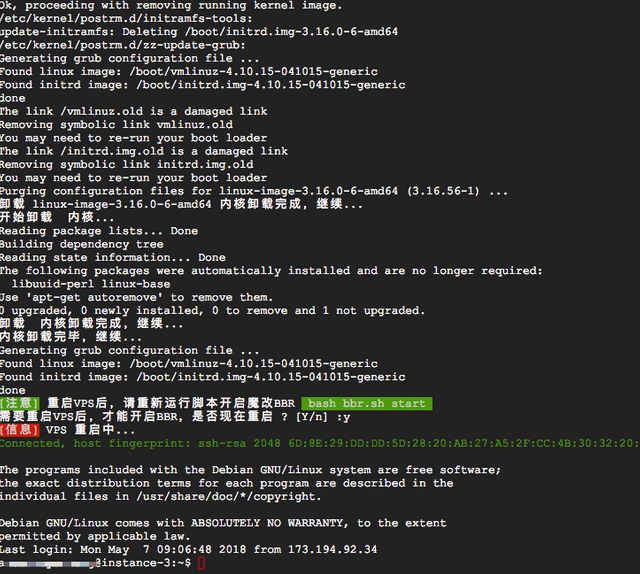

9.输入下面命令,运行脚本:
./shadowsocksR.sh
10.输入shadowsocks 密码(例如123456)
11.输入端口号 (例如26668)
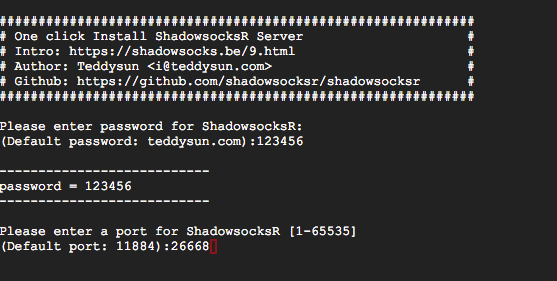
12.其他的协议,加密什么的一路回车就好(也可自行选择混淆 协议)
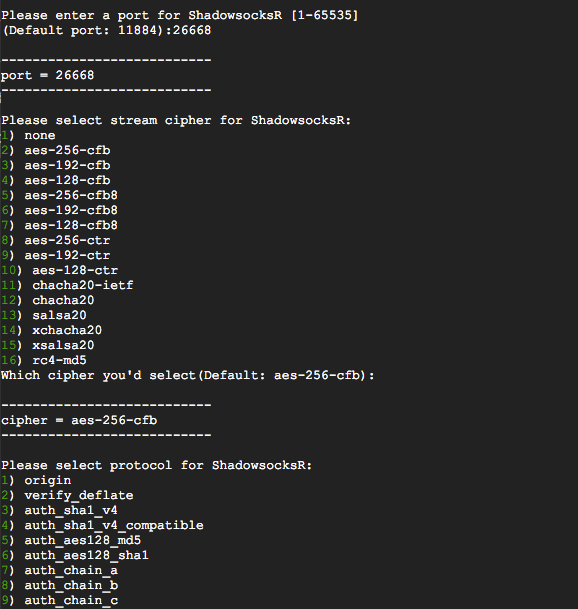
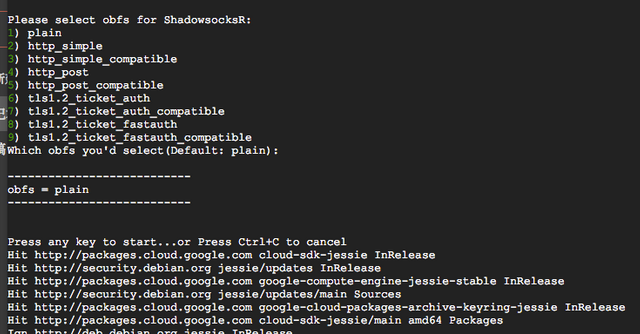
完成后会出现一个窗口,里面就是配置需要的所有信息了,复制保存下吧
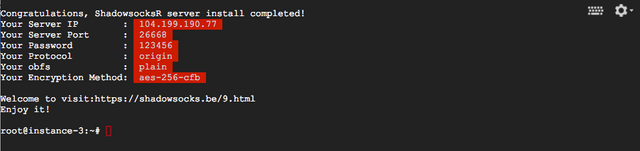
13.添加防火墙规则,进入VPC网络 -> 防火墙规则
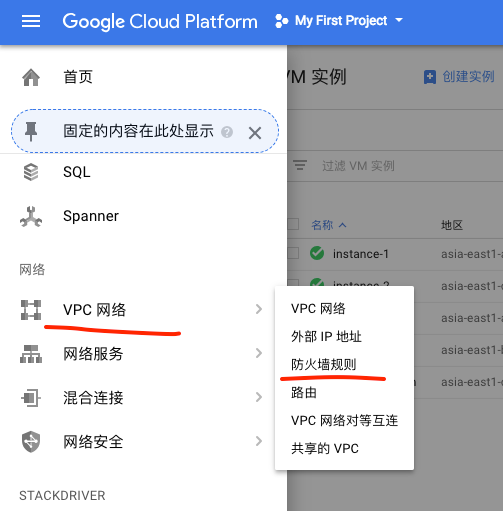
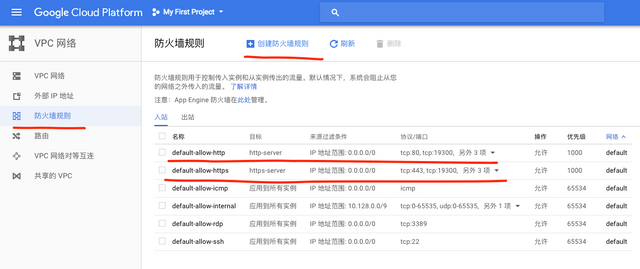
点击创建防火墙规则,按照图中填写,主要是端口号,记住名称不要和已有的重复了。
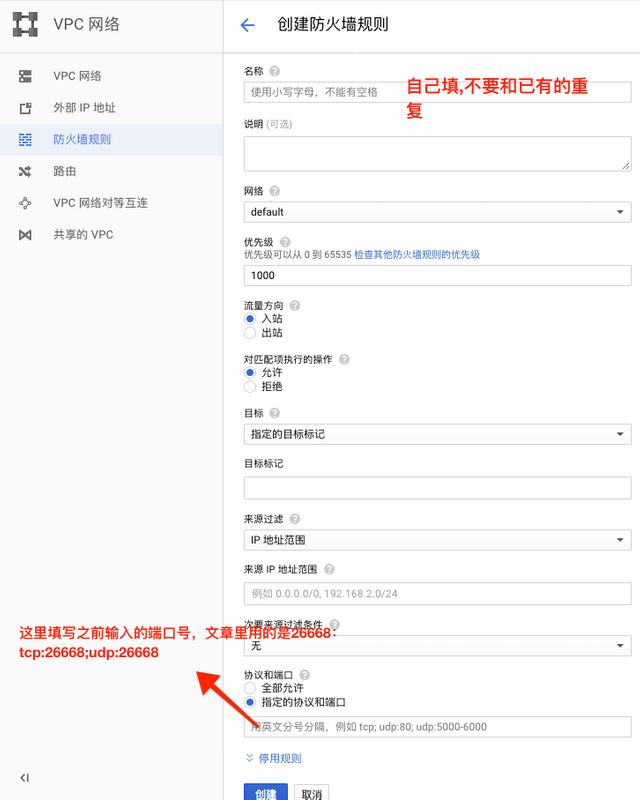
至此在GC上的操作结束了。
在电脑和手机上设置
这里我以Mac 和 iPhone 为例子设置
1.Mac设置
在Mac设置需要下载一个开源软件ShadowsocksX-NG
下载安装后,进入Server Preferences,根据之前保存的信息配置
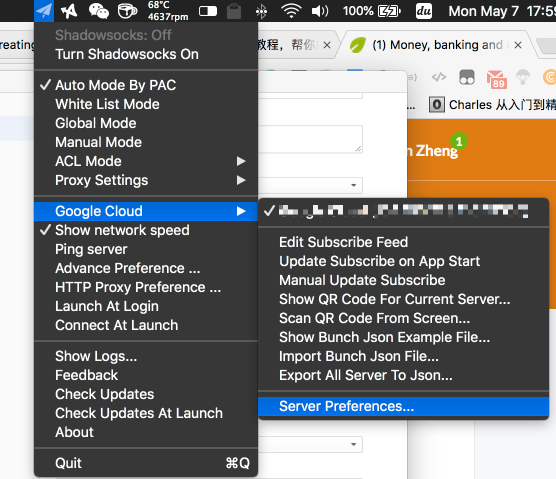
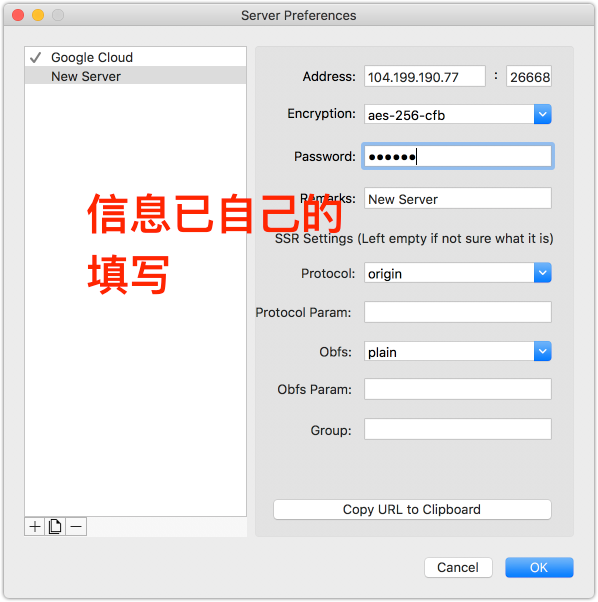
在状态栏点击图标,切换关闭或者打开的开关就好
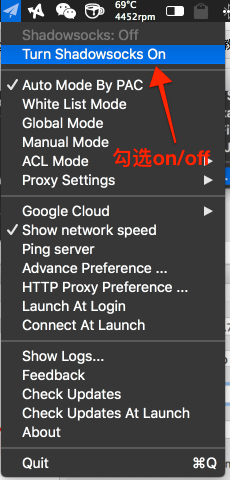
测试下,Done
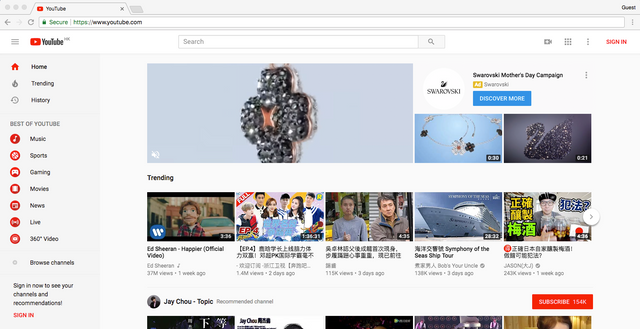
2.iPhone设置
在iPhone上设置也需要下载软件,我用的是Potatso Lite,自己去App Store搜下(现在中国区的已经下架了,需要大家找个美区或者其他区的帐号)
点击添加按钮,选择手动输入
填写配置信息:
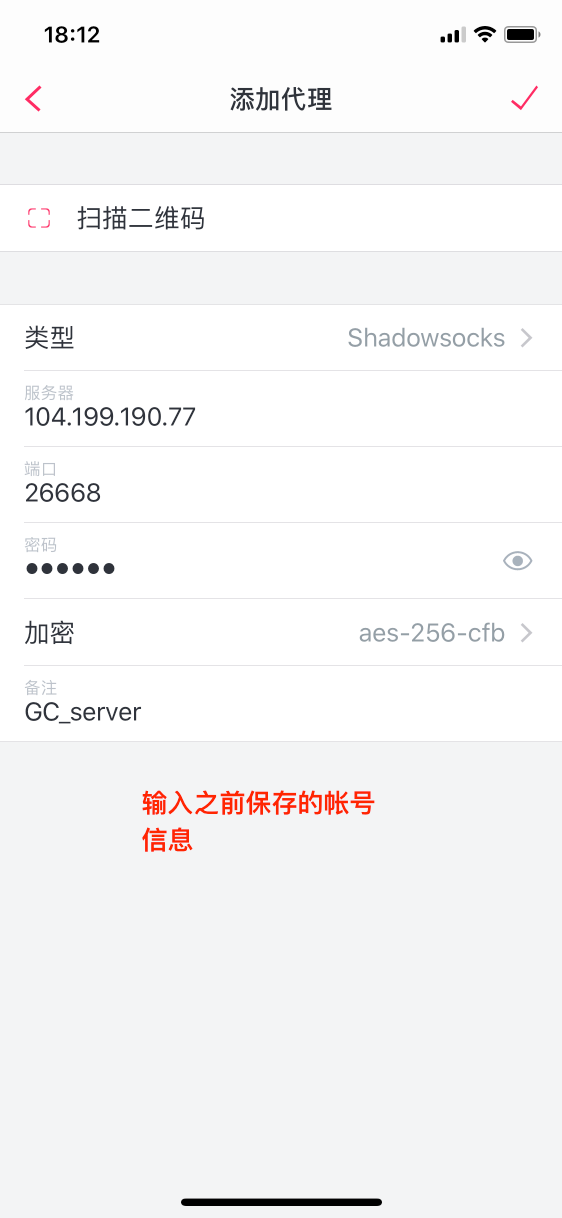
测试下,Done
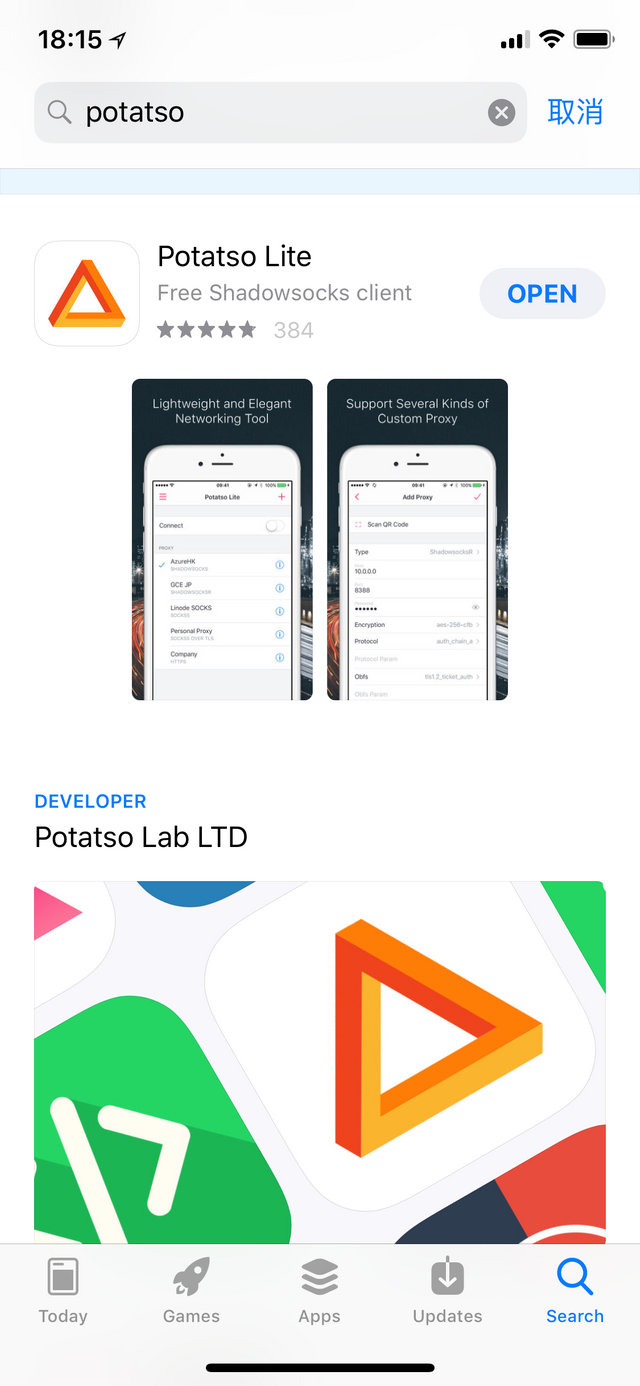
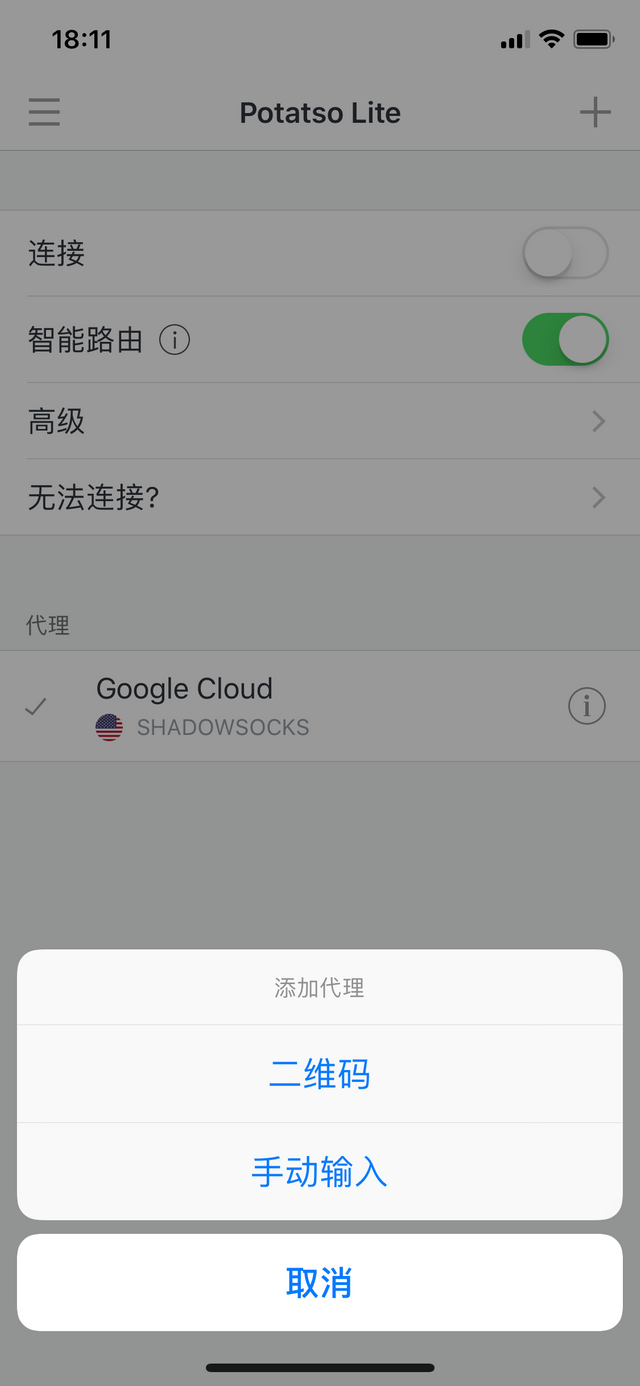
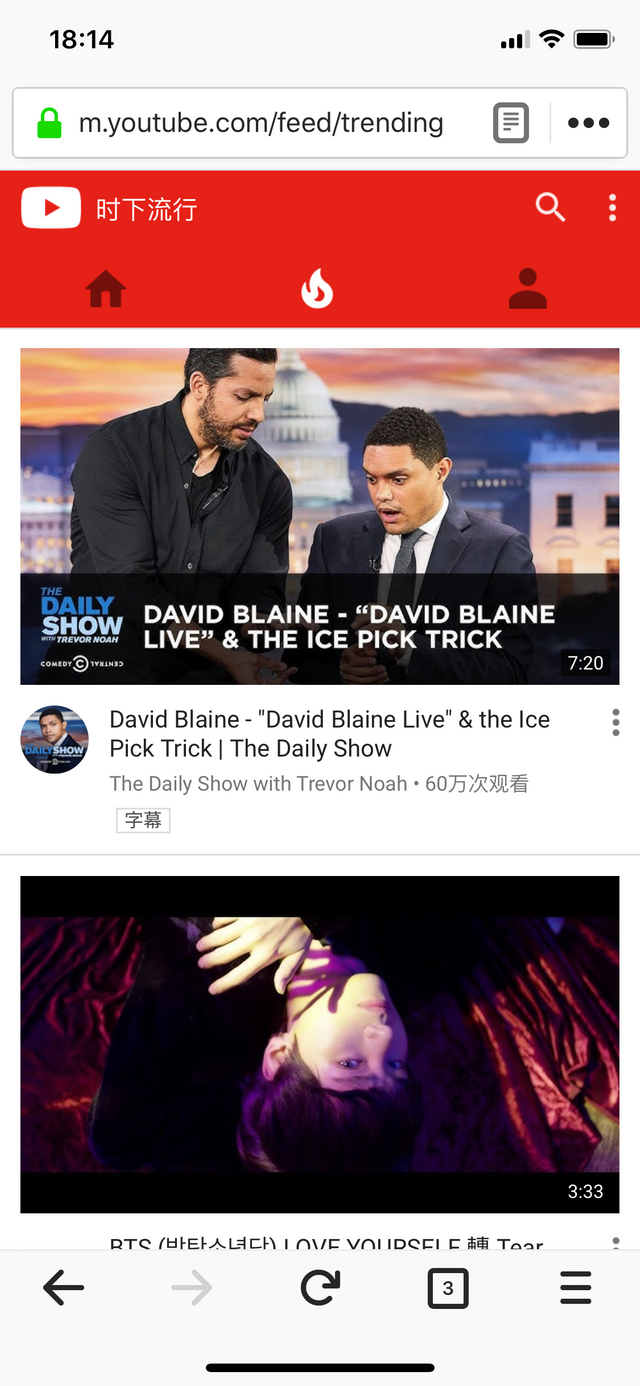
✅ @kevin-zheng, I gave you an upvote on your first post! Please give me a follow and I will give you a follow in return!
Please also take a moment to read this post regarding bad behavior on Steemit.
Downvoting a post can decrease pending rewards and make it less visible. Common reasons:
Submit
good
Downvoting a post can decrease pending rewards and make it less visible. Common reasons:
Submit